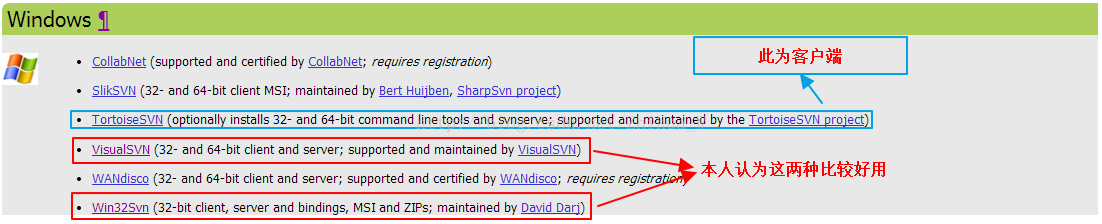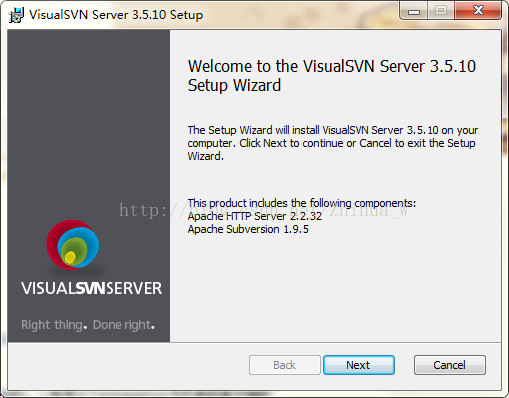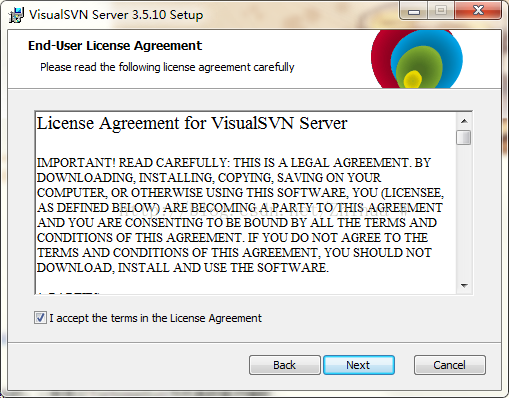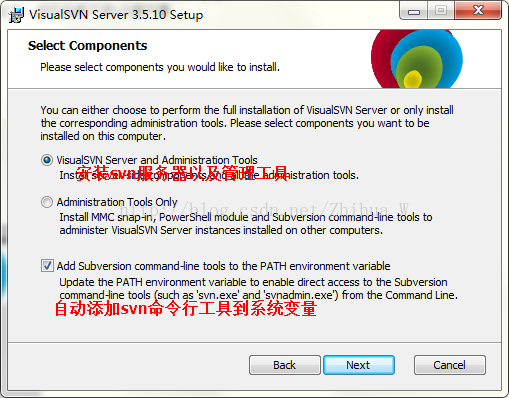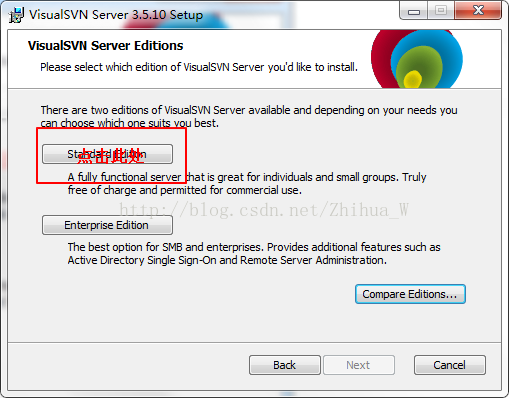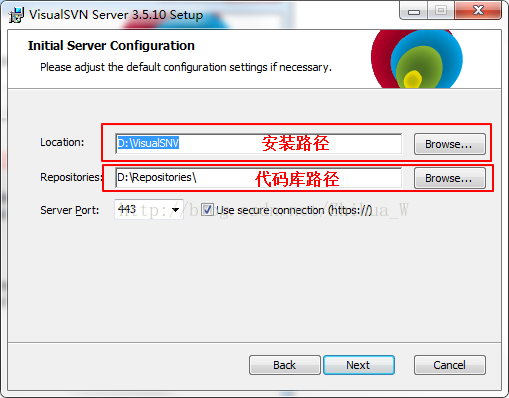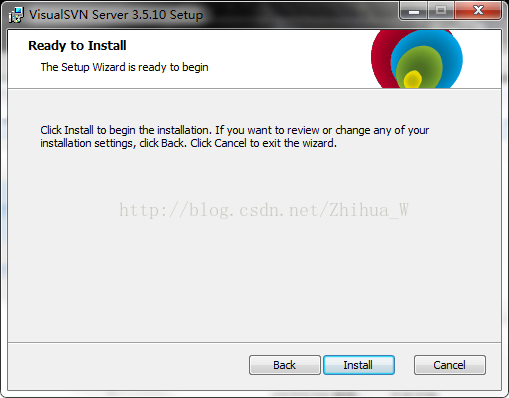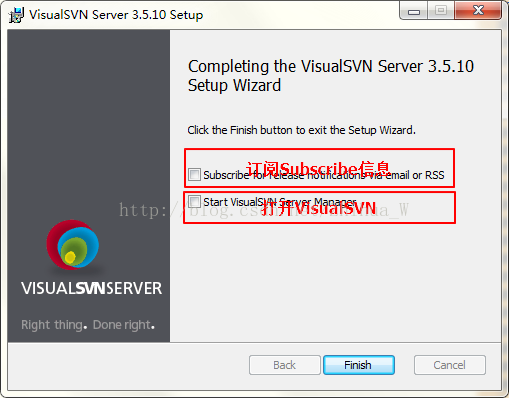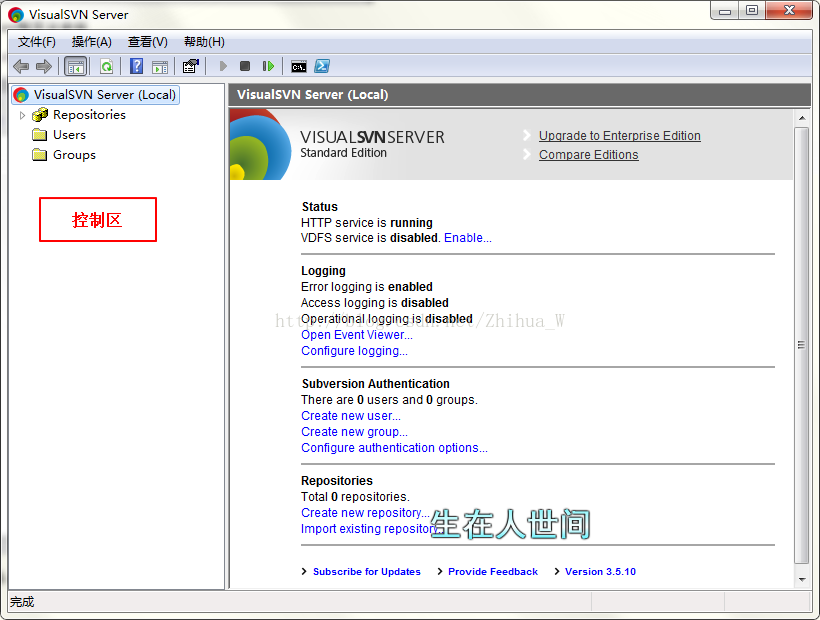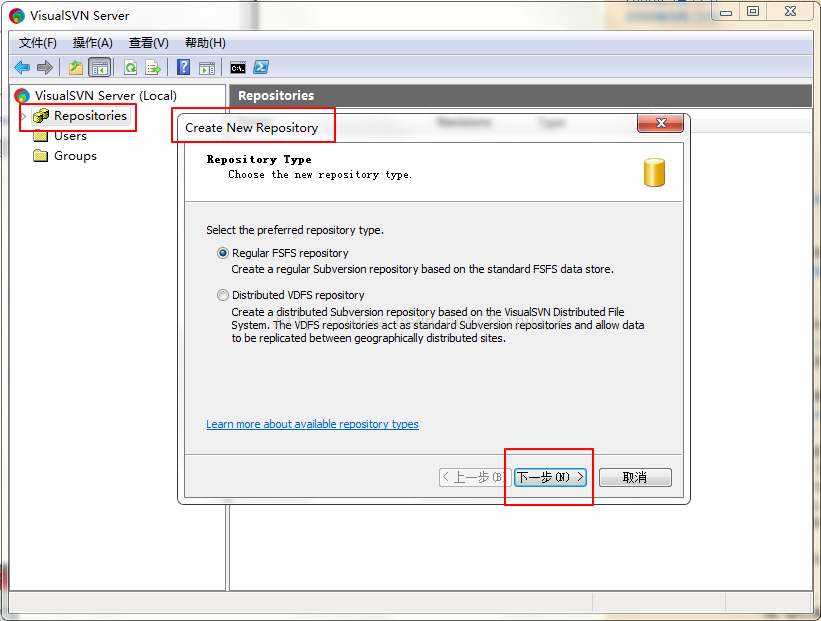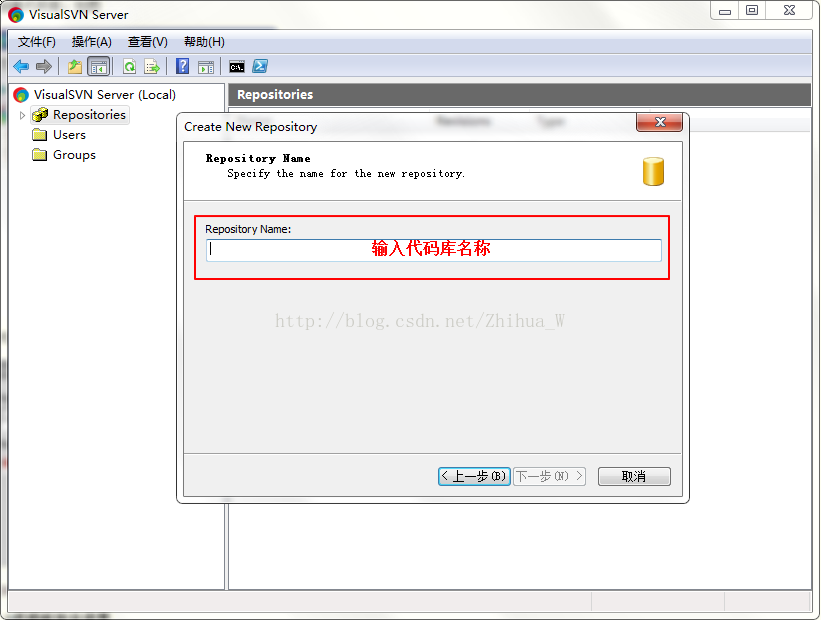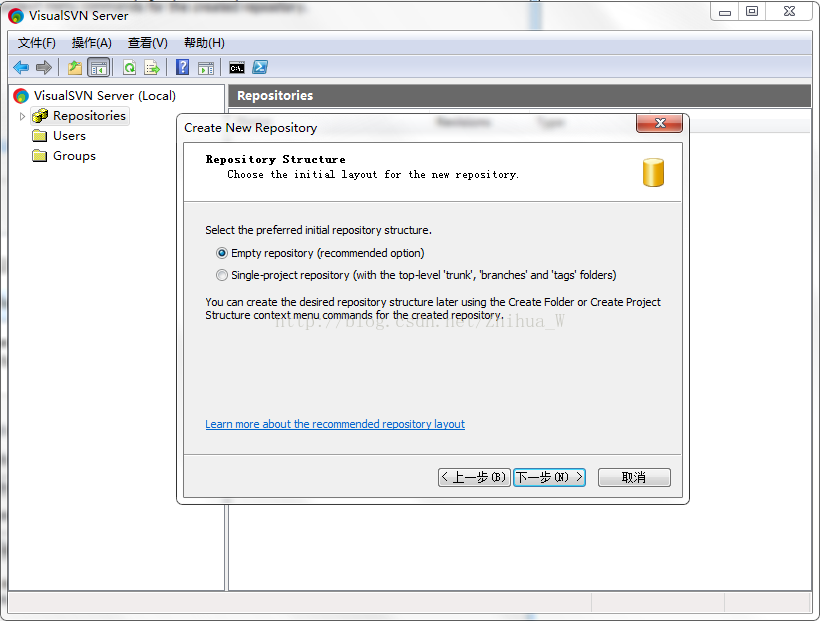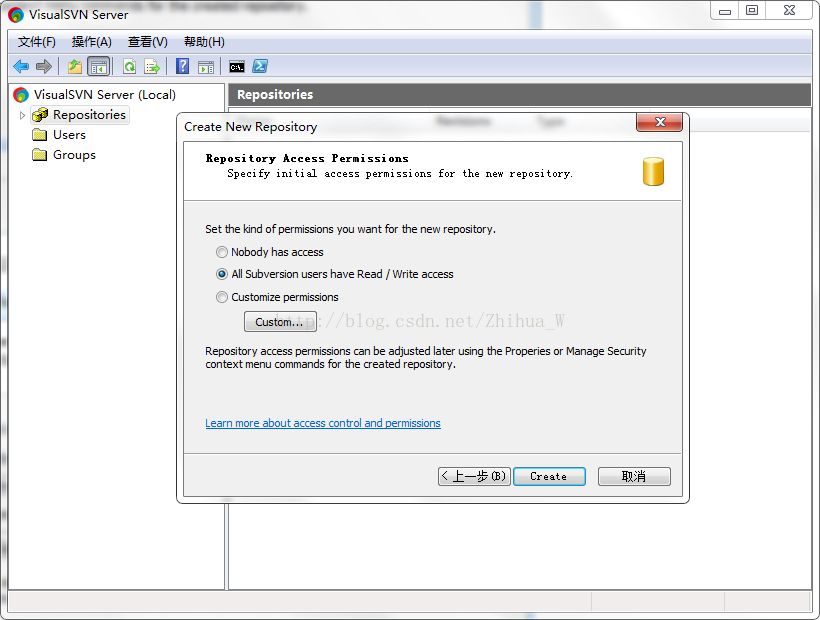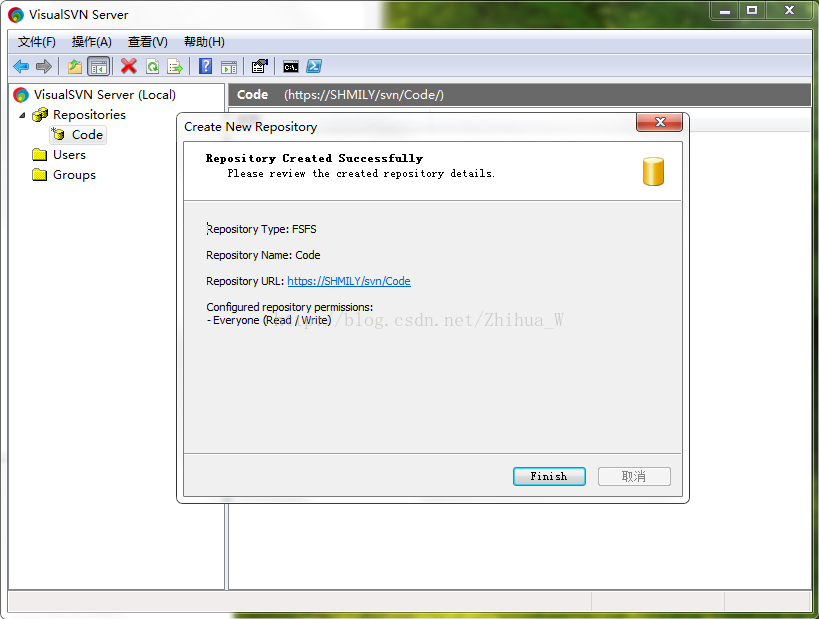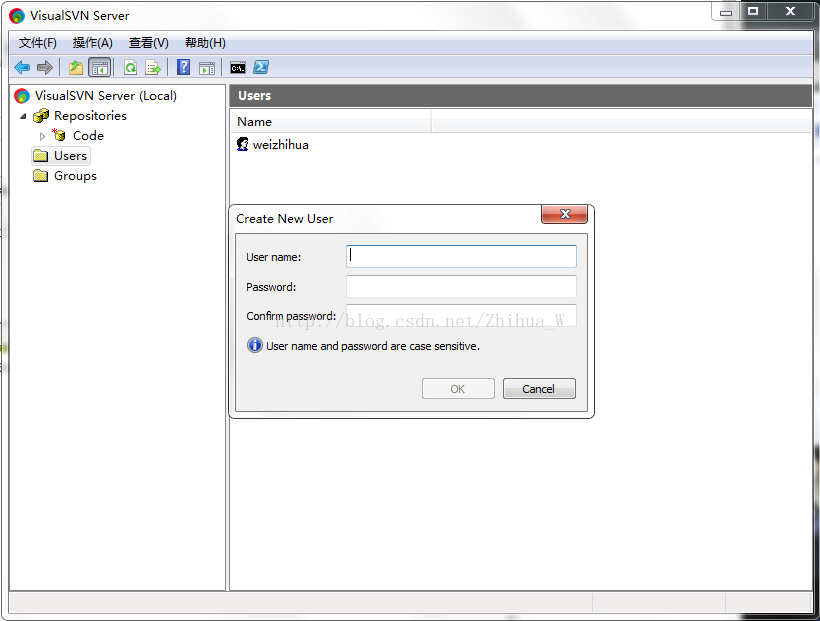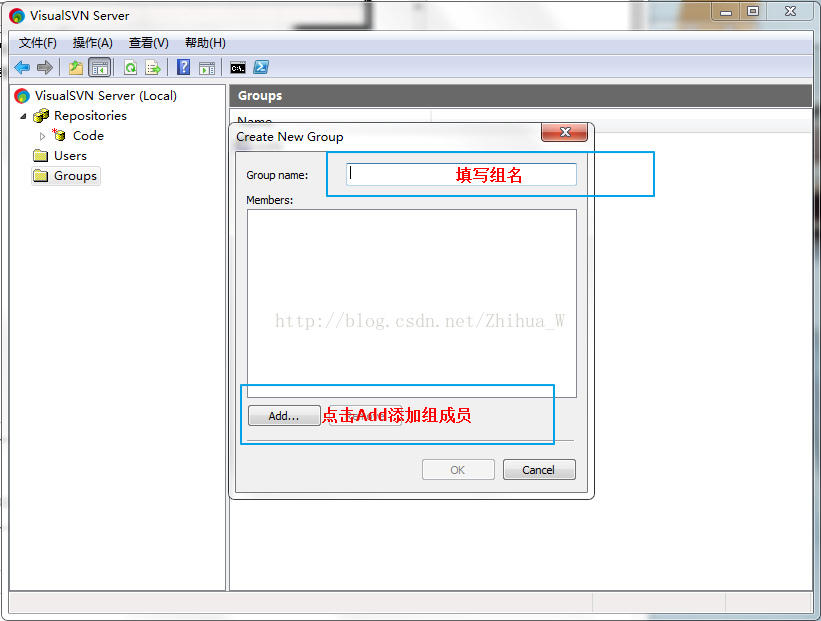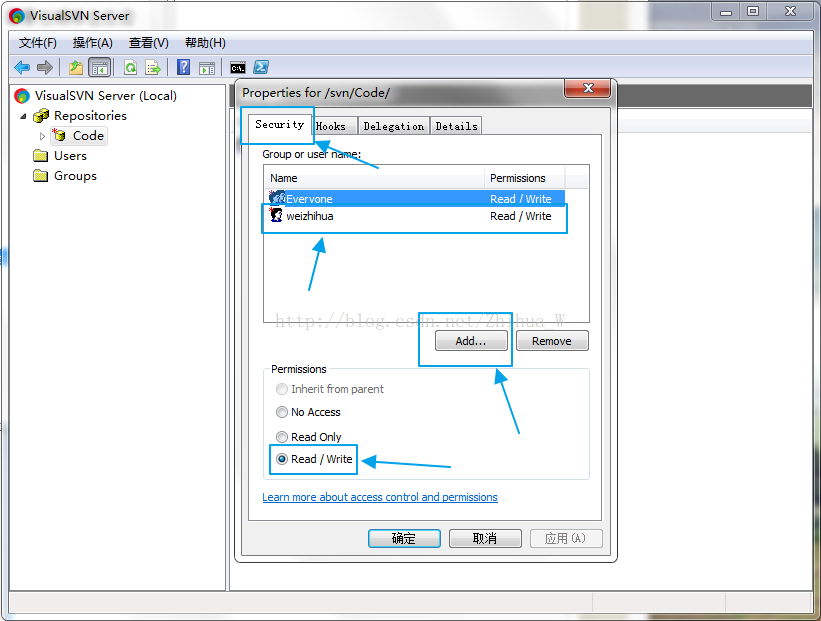我们程序员在编写程序的过程中,每个项目程序都会生成很多不同的版本,这就需要程序员有效的管理代码,在需要的时候可以迅速,准确取出相应的版本。SVN是Apache的一个开源项目,全称为subversion。是一个基于版本的项目管理软件,一般在多人开发的项目中使用,目前SVN已经替代了原来的CVS。大多数情况下,SVN服务安装在Linux服务器上。下面简单的说一下SVN在Windows服务上的安装。
1、SVN的下载与安装
准备SVN的安装文件,进入http://subversion.apache.org/packages.html#windows 下载SVN的安装文件。如下图:
图1-1
个人认为最好用VisualSVN server 服务端和 TortoiseSVN客户端搭配使用。 点开上面的VisualSVN连接,进入下载VisualSVN server界面。如下图:
图1-2 (根据需要下载适合自己系统的安装包)
下载完成后双击安装,如下图:
图1-3 点击Next
图1-4 同意协议,点击Next
图1-5 选择自己索要安装,点击Next
图1-6 点击进入设置安装目录及代码库目录
图1-7 设置完成,点击Next
图1-8 点击Install进行安装
图1-9 安装完成
到此处我们已经将SVN服务器安装完毕。下面我们启动VisualSVN Server,进行基本的设置。
2、使用SVN创建代码库
首先我们启动VisualSVN Server服务器,如下图:
图2-1 启动之后首页
可以在窗口的右边看到版本库的一些信息,比如状态,日志,用户认证,版本库等。要建立版本库,需要右键单击左边窗口的Repositores进行新建Repositores,如下图:
图2-2 新建代码库1,点击下一步
图2-3 新建代码库2,输入代码库名称,点击下一步
图2-4 新建代码库3,点击下一步
图2-5 新建代码库4,点击创建
图2-6 新建代码库5,点击完成
至此,代码仓库就创建完成了。
3、创建用户和组并且需要分配权限
代码库创建完成之后,我们需要创建一个用户,在VisualSVN Server Manager窗口的左侧右键单击用户组,选择Create User或者新建->User。如下图:
图3-1 输入用户名和密码点击ok之后你就可以从右边窗口看到你所创建的用户(如果有多个用户,操作一样)
创建组基本和创建用户差不多,在VisualSVN Server Manager窗口的左侧右键单击用户组,选择Create Group或者新建->Group,如下图:
图3-2 完成之后点击ok即可(如果有多个组,操作一样)
接下来我们需要给用户组设置权限,在所建的代码库上单击右键,选择属性,在弹出的对话框中,选择Security选项卡,点击Add按钮,选中weizhihua,然后添加进来,权限设置为Read/Write,如下图:
图3-3 设置权限
至此,我们就将SVN服务器安装完成,以及SVN的基本使用。